วิธีสร้างนามบัตรใน Photoshop


นามบัตรให้เป็นครั้งแรกและบางครั้งความประทับใจที่ยั่งยืนสำหรับลูกค้าและเพื่อนร่วมงาน มีเว็บไซต์มากมายที่นำเสนอเทมเพลตที่ทำไว้ล่วงหน้าซึ่งคุณต้องใส่ข้อมูลและกดพิมพ์ แต่ถ้าคุณต้องการอะไรที่พิเศษกว่านี้ล่ะ Photoshop เป็นหนึ่งในเครื่องมือที่ยอดเยี่ยมในการทำเช่นนั้น นามบัตรที่กำหนดเอง ในบทช่วยสอนแนวนี้เราจะมาดูพื้นฐานสำหรับการออกแบบนามบัตรในซอฟต์แวร์ Photoshop ของ Adobe
ขั้นตอนที่ 1
เปิด Photoshop และสร้างไฟล์ใหม่ สิ่งที่เราใส่ลงในหน้าต่างนี้มีความสำคัญเพราะมันจะช่วยให้คุณพิมพ์การ์ดคุณภาพสูงและขนาดที่ถูกต้อง
ขนาดนามบัตรมาตรฐานคือ 3.5 นิ้ว (w) x 2 นิ้ว (ซ) แต่เราต้องการออกจากห้องเพื่อพิมพ์เลือดออกดังนั้นเราจะเพิ่ม 0.3 นิ้ว ขอบสีขาวรอบขอบ เราต้องการใช้ชุดสี CMYK ที่ความละเอียด 300 พิกเซลต่อนิ้วเพื่อให้งานพิมพ์ของเรามีคุณภาพสูง
โดยสรุปหากคุณต้องการนามบัตรขนาดมาตรฐาน:
- ความกว้าง = 3.8 นิ้ว
- ความสูง = 2.3 นิ้ว
- ความละเอียด = 300
- Color Mode = CMYK Color, 16 bits
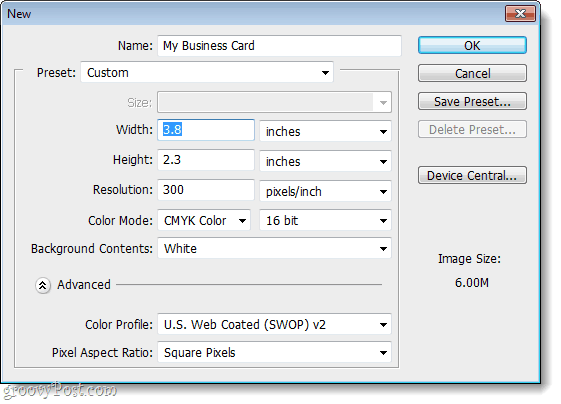
ขั้นตอนที่ 2
ตอนนี้เราต้องตั้งค่าคู่มือเพื่อให้นามบัตรของเรามีขนาดที่เหมาะสม เนื่องจากตัวการ์ดเองนั้น 3.5 ใน x 2 ในและผืนผ้าใบของเราคือ 3.8 ใน x 2.3 ในเราต้องเพิ่ม. 15 ในขอบทุกด้าน ในการทำเช่นนี้เราจะใช้คำแนะนำ 4 ภาพ
เพื่อทำสิ่งนี้ คลิก คน ดู เมนูและ เลือก คู่มือใหม่…แล้วกำหนดตำแหน่งเป็น 0.15 นิ้ว สำหรับคำแนะนำแรก ทำซ้ำสิ่งนี้เพื่อให้คุณมีหนึ่งชุด ทั้งแนวนอนและแนวตั้ง.
จากนั้นเมื่อคุณทำสองสิ่งแรกเสร็จแล้วคุณจะต้องใช้ทักษะคณิตศาสตร์บางอย่าง สำหรับคู่มือแนวตั้งต่อไป 3.65 ในและสำหรับคู่มือแนวนอนต่อไปใส่ 2.15 นิ้ว. สิ่งนี้จะทำให้คุณมีไกด์สีน้ำเงิน 4 คนในสัดส่วนที่เท่ากันทั่วผืนผ้าใบของคุณ
เมื่อต้องการสรุปขั้นตอนนี้:
- ไปที่ ดู> คำแนะนำใหม่
- คู่มือฉบับที่ 1 = แนวนอน 0.15 นิ้ว
- คำแนะนำที่ 2 = แนวตั้ง 0.15 ใน
- คำแนะนำที่ 3 = แนวนอน 3.65 นิ้ว
- คำแนะนำที่ 4 = แนวตั้ง 2.15 นิ้ว
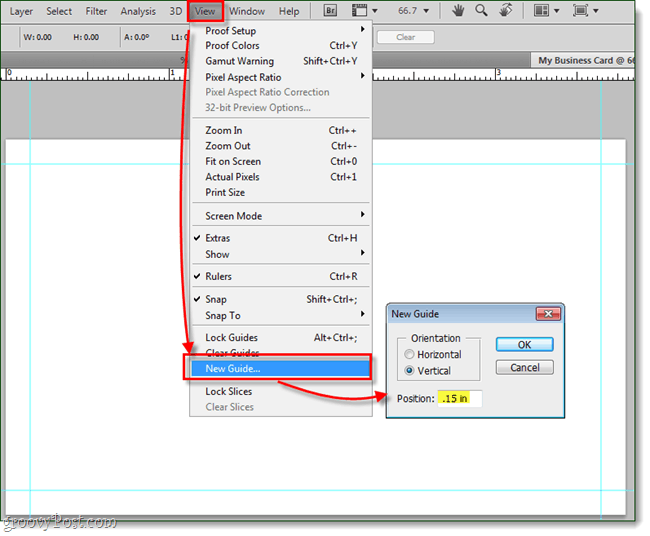
ขั้นตอนที่ 3
ณ จุดนี้มันเป็นตัวเลือกทั้งหมด แต่ฉันชอบ เพิ่มสี่เหลี่ยมผืนผ้าโค้งมน ตามแนวทางดังนั้นฉันจึงเห็นภาพร่างบัตรของฉัน
ต่อไปเราจะเพิ่มหลักเกณฑ์เพิ่มเติมอีกสองสามข้อเพื่อช่วยให้เราออกแบบการ์ดให้สะอาดและอยู่ตรงกลาง
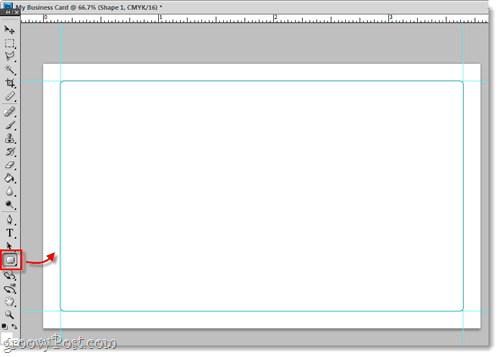
เช่นเดียวกับก่อนหน้านี้เราจะเพิ่มหลักเกณฑ์บางประการในสิ่งที่ถูกต้อง 0.15 นิ้ว ใกล้กับศูนย์กลางของผืนผ้าใบที่ก่อนหน้านี้ ฉันทำเช่นนี้เพราะคุณต้องการเก็บข้อความและกราฟิกทั้งหมดของการ์ดไว้ในพื้นที่นี้ ทำไม? เหตุผลสองสามข้อข้อแรกคือหากขอบของการ์ดเสียหายคุณไม่ต้องการให้ลูกค้าที่มีศักยภาพสูญเสียข้อมูลสำคัญ นอกจากนี้หากคุณต้องการกำจัดขอบด้านนอกในภายหลังคุณสามารถใช้ตัวนำทางภายในเหล่านี้เพื่อป้องกันปัญหาเลือดออก สุดท้ายมันก็ทำให้การ์ดของคุณดูเป็นมืออาชีพมากขึ้น
การวัดสำหรับคำแนะนำเหล่านี้จะเป็น:
- คู่มือฉบับที่ 1 = แนวนอน 0.3 ใน
- คำแนะนำที่ 2 = แนวตั้ง 0.3 ใน
- คำแนะนำที่ 3 = แนวนอน 3.5 นิ้ว
- คำแนะนำที่ 4 = แนวตั้ง 2 ใน
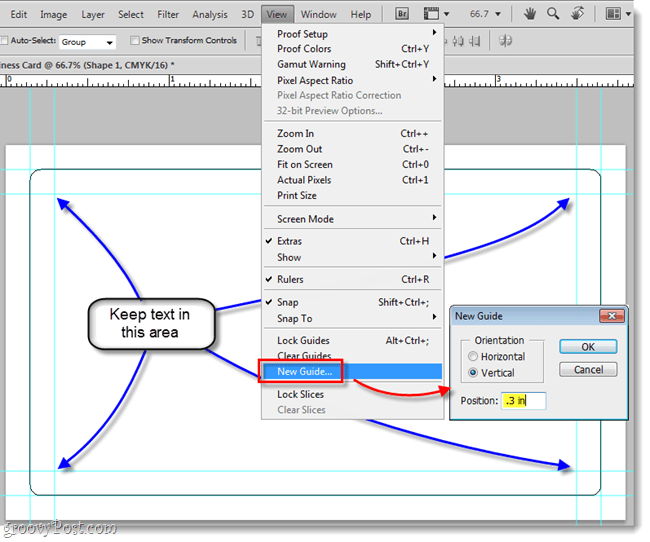
ขั้นตอนที่ 4
เมื่อเราตั้งค่าไกด์ของเราแล้วเราสามารถเริ่มต้นได้การออกแบบ! นี่คือส่วนที่สนุกสนานใส่กราฟิกคำขวัญหมายเลขโทรศัพท์ชื่อเรื่องที่อยู่เพียงโยนทุกอย่างที่คุณรู้ว่าคุณต้องการใช้ที่ใดก็ได้บนผืนผ้าใบของการ์ด
ในขณะที่เพิ่มสิ่งต่าง ๆ ให้กำหนดชื่อที่เหมาะสมของเลเยอร์ นี่จะเป็นการจัดระเบียบไฟล์ Photoshop ของคุณและช่วยให้คุณทำการเปลี่ยนแปลงได้อย่างง่ายดาย
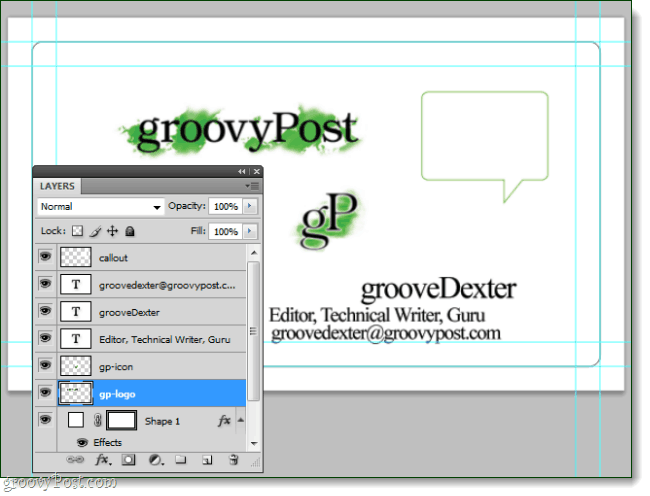
ณ จุดนี้เราจะไปข้างหน้าและสร้างกลุ่มสองชั้น (โฟลเดอร์) สิ่งนี้จะช่วยให้เราออกแบบทั้งด้านหน้าและด้านหลังของการ์ดในไฟล์ Photoshop หนึ่งไฟล์ และตอนนี้เรามีการตั้งกลุ่มหากคุณมีบางสิ่งที่คุณรู้ว่าคุณต้องการอยู่ข้างหน้าหรือด้านหลัง - เพียงแค่โยนมันลงในหนึ่งในโฟลเดอร์เหล่านั้น! องค์ประกอบอื่น ๆ ที่คุณจะใช้ทั้งสองด้านสามารถแยกออกจากโฟลเดอร์ทั้งหมดได้
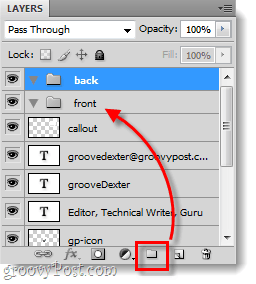
ขั้นตอนที่ 5
ตอนนี้ส่วนที่เหลือเป็นส่วนหนึ่งของกระบวนการสร้างสรรค์ คุณสามารถทำให้นามบัตรของคุณเป็นสีขาวเรียบง่ายพร้อมโลโก้และข้อมูลการติดต่อของคุณหรือคุณอาจลองทำอะไรที่ดูเพ้อฝันหน่อย
ด้านล่างนี้ฉันใช้เวลาไม่กี่นาทีกับแบบอักษรที่กำหนดเองการปรับขนาดการจัดตำแหน่งรูปร่างและการไล่ระดับสี ผลลัพธ์? บางสิ่งบางอย่างแรงมาก!
เพราะก่อนหน้านี้เราแยกเลเยอร์ด้านหน้าและด้านหลังตอนนี้ทั้งหมดที่ฉันต้องทำเพื่อดูทั้งสองด้านคือการซ่อนโฟลเดอร์ใดโฟลเดอร์หนึ่งและทำให้อีกคนมองเห็นได้

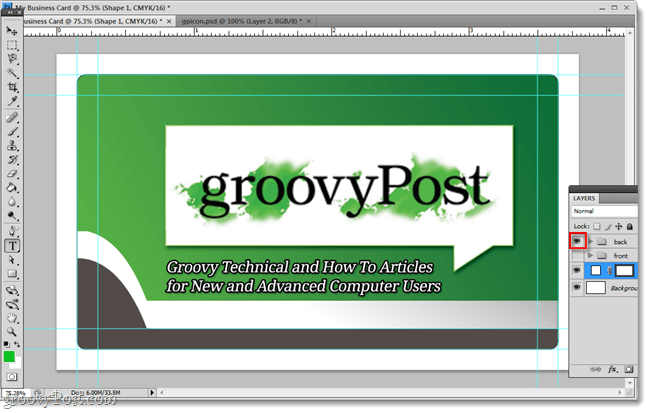
ทำ!
ตอนนี้นามบัตรของคุณพร้อมสำหรับการพิมพ์แล้ว สิ่งที่คุณต้องทำ ณ จุดนี้คือการได้รับการดูแลของเครื่องพิมพ์คุณภาพสูงหรือติดต่อ บริษัท การพิมพ์ของคุณและถามพวกเขาในรูปแบบที่พวกเขาต้องการให้การ์ดของคุณส่งไปเป็น
หากคุณต้องการดูว่านามบัตรนี้ได้รับการออกแบบอย่างไรคุณสามารถดาวน์โหลดไฟล์ PSD ได้ที่นี่










ทิ้งข้อความไว้